Tutorial OpenWRT del Router AX3000T


Bienvenidos al Tutorial OpenWRT del Router AX3000T
(Ultima edicion el 19/06/2023)
Tutorial realizado por @zemerket y editado por @JuanMa_89:
![]()
Primeramente, toda la información ha sido sacada de la página de OpenWRT:
https://openwrt.org/inbox/toh/xiaomi/ax3000t
Muy importante leer la página si deseáis hacer cambios de uboot etc., ya que necesitaréis hacer backups de las particiones del Router, pero esto aquí no se explicará.
Aquí solo me voy a enfocar al cambio de sistema operativo sin cambiar el Uboot o ejecutar scripts, pese a que lo pongan más fácil un error en una opción o en la ejecución nos puede dar muchos dolores de cabeza. Pero igualmente hacerlo manual es extremadamente fácil.
![]()
Qué necesitaremos:
-
- Cable de LAN, ya que en el failsafe de OpenWRT no tendremos WiFi.
- Router adicional con conexión a Internet si quieres instalar la snap oficial de OpenWRT (explicado más abajo).
- Router con Firmware vulnerable: 1.0.47 (descargar de https://miuirom.org/miwifi/xiaomi-router-ax3000t).
- Windows 10/11, PuTTy y WinSCP:
![]()
Iniciando con el Router
Enchufamos el router, da igual si tiene Internet o no. Aquí verificaremos dos cosas: la versión de firmware y stock:
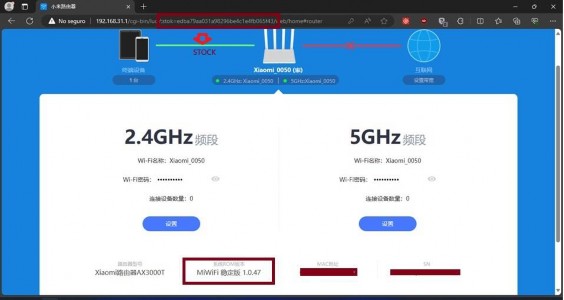
Apuntaremos nuestro stock en un bloc de notas. En mi caso: edba79aa031a98296be4c1e4fb065f43. Nota: este número cambia cada vez que iniciamos sesión en el router, por lo que varía con cada inicio de sesión.
Cogeremos todos estos códigos y los copiaremos también en un bloc de notas, añadiendo nuestro stock:
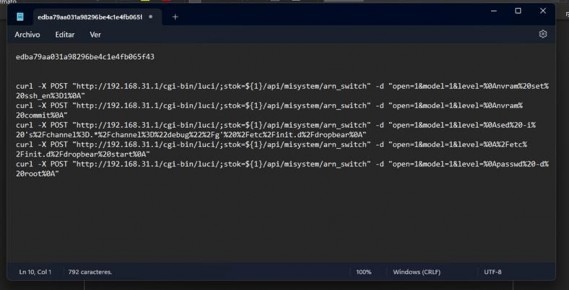
Ahora pondremos nuestro stock en los enlaces borrando el parámetro que está al lado de stock: ${1}
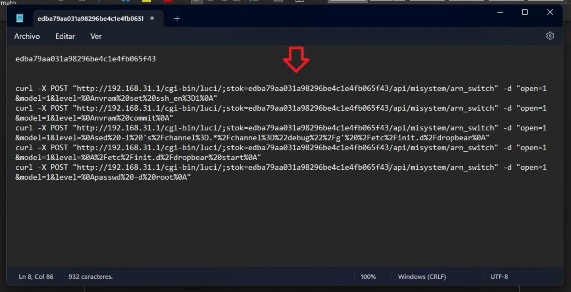
![]()
Abrir CMD y ejecutar comandos
Abrimos el CMD con permisos de administrador preferiblemente:
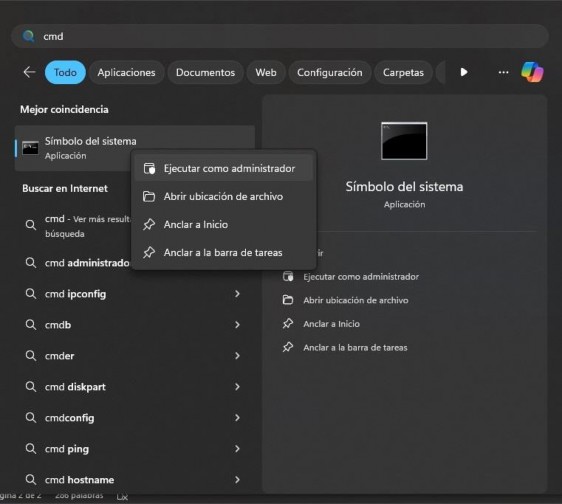
Lanzamos uno a uno cada enlace. Si nos da {"code":0} es que está OK y ahora tendremos acceso al SSH.
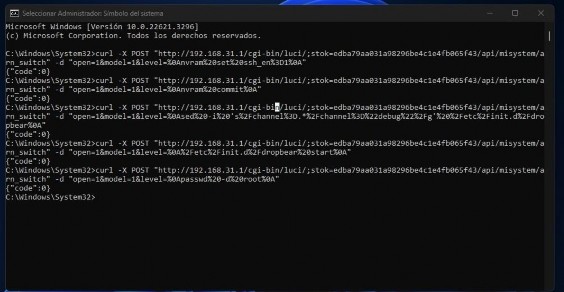
Ojo, este SSH es temporal, se pierde al apagar/reiniciar el router.
![]()
Instalación de OpenWRT
Usuario: root, sin contraseña.
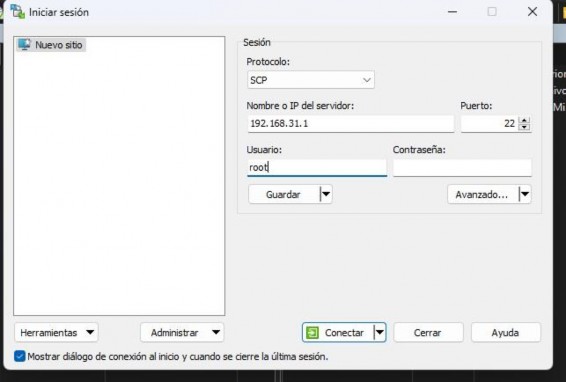
No os recomiendo las snaps oficiales, mejor buscar que ya tengan LuCI como las que yo os paso como muestra:
| Descargar Snapshots |
|
Os recomiendo no descargarlas de aquí, ya que os tocará tener conexión a Internet y tendréis que instalar el "luci" la interfaz gráfica mediante comandos SSH. No obstante, lo explico por aquí, pero puede haber errores como "opkg no permitido" etc. |
En este caso cogeremos: xiaomi_mi-router-ax3000t-initramfs-factory.ubi y xiaomi_mi-router-ax3000t-squashfs-sysupgrade.bin. La primera nos servirá para iniciar OpenWRT en el router, es una imagen failsafe por lo que no funcionará el WiFi ni muchas otras características hasta que no actualicemos con la segunda.
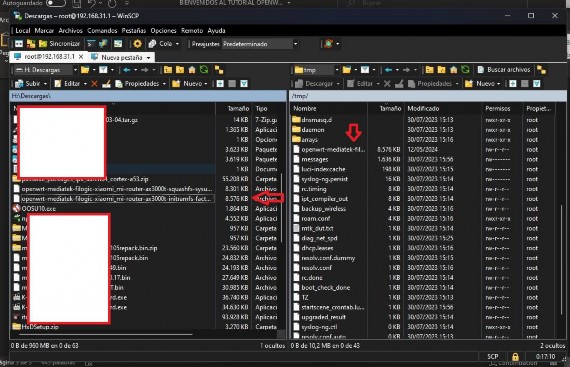
Subimos xiaomi_mi-router-ax3000t-initramfs-factory.ubi al directorio /tmp del router
![]()
Conectar con PuTTY
Usuario: root, sin contraseña.
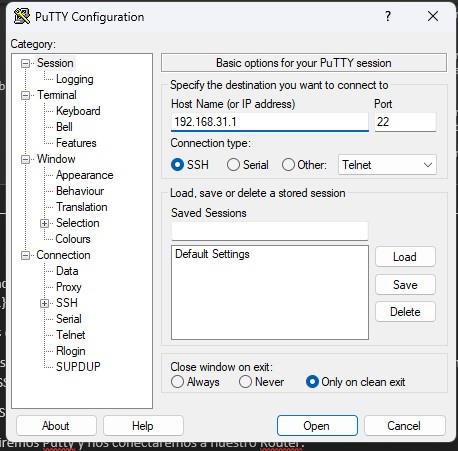
Ejecutamos el comando para saber en qué partición iniciamos:
nvram get flag_boot_rootfs
A mí, por ejemplo, me ha dado: 1. Más adelante lo explico. Hay 2 posibilidades: 1 o 0.
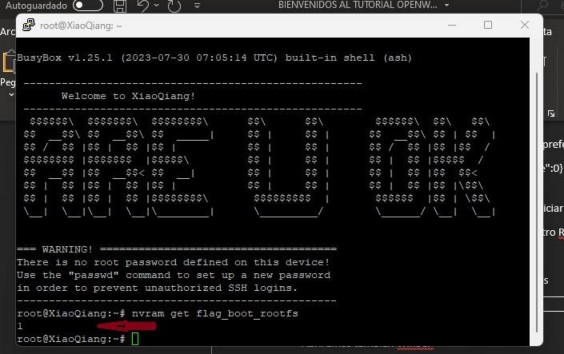
Si nos ha dado 1, ejecutamos uno a uno estos comandos:
ubiformat /dev/mtd8 -y -f /tmp/openwrt-mediatek-filogic-xiaomi_mi-router-ax3000t-initramfs-factory.ubi nvram set boot_wait=on nvram set uart_en=1 nvram set flag_boot_rootfs=0 nvram set flag_last_success=0 nvram set flag_boot_success=1 nvram set flag_try_sys1_failed=0 nvram set flag_try_sys2_failed=0 nvram commit reboot
Si os ha dado 0, pondréis estos comandos:
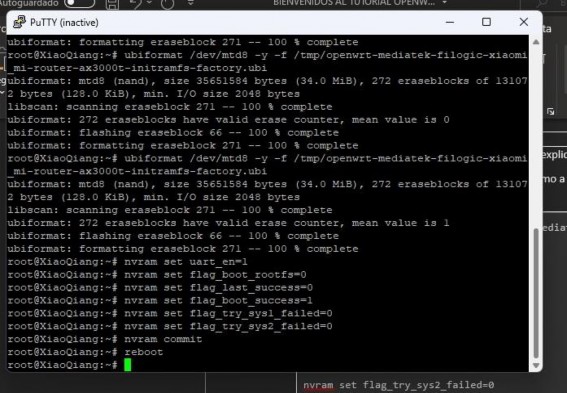
Si venís de una restauración con la herramienta de Xiaomi, ejecutar el primer comando de flasheo 3 veces, ya que habrá sectores defectuosos en esa partición y si solo haces una vez, te tocará volver a pasar la herramienta de recuperación.
![]()
Flashear el Router
El router se reiniciará. Nos esperamos un poquito e IMPORTANTE: Si es la repo oficial, viene sin LuCI, es decir, no tendréis interfaz gráfica mediante web.
Paso oficial (continuar abajo): Nos conectamos a 192.168.1.1 por navegador web:
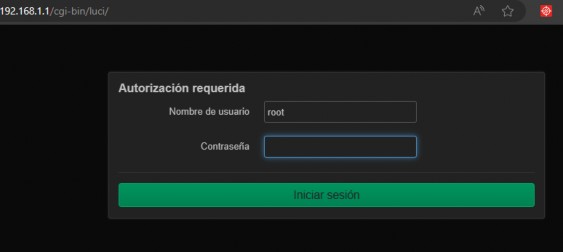
Usuario: root, sin contraseña.
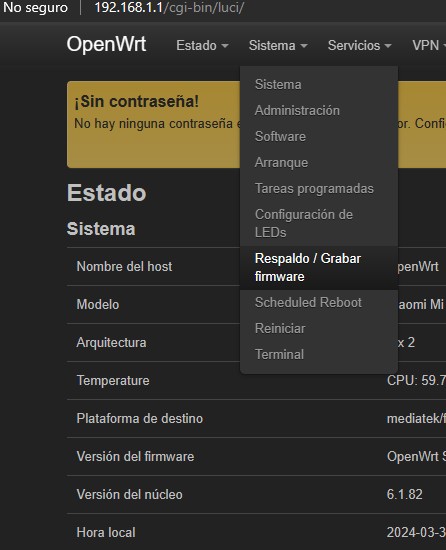
Vamos a sistema > Respaldo / Grabar firmware
http://192.168.1.1/cgi-bin/luci/admin/system/flash
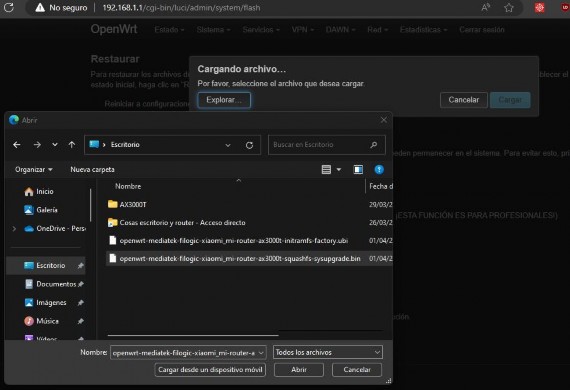
Vamos al final de la página donde pone "Grabar nueva imagen de firmware" y pulsamos en "Grabar imagen" y seleccionamos el archivo openwrt-mediatek-filogic-xiaomi_mi-router-ax3000t-squashfs-sysupgrade.bin y finalmente pulsamos en el botón "Cargar".
Quitamos el check de "Mantener los ajustes".
Seguidamente empezará la actualización, un par de minutos y ya podéis conectaros a 192.168.1.1 y activar las redes WiFi.
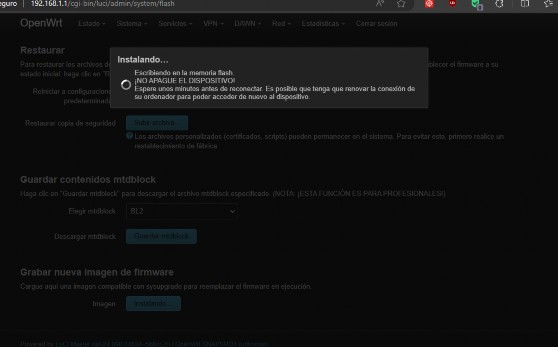
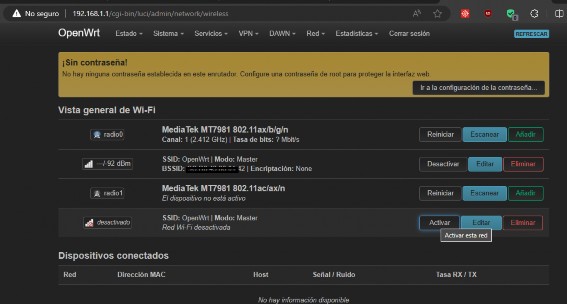
![]()
Terminado Paso de ROM con LuCI
Paso Oficial
Nos conectamos ahora con WinSCP a 192.168.1.1 usuario root, sin contraseña, protocolo SCP como antes y copiamos xiaomi_mi-router-ax3000t-squashfs-sysupgrade.bin a la carpeta /tmp.
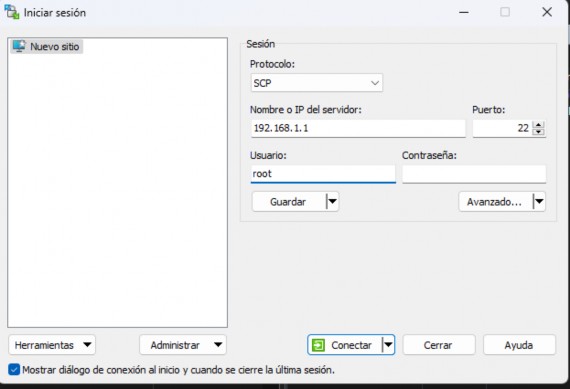
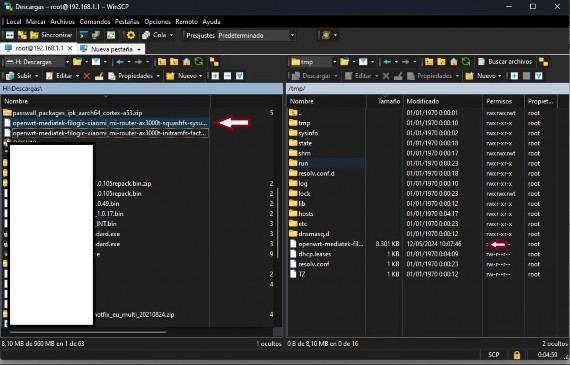
Abrimos PuTTY y nos conectamos a 192.168.1.1 con usuario root, sin contraseña y ejecutamos:
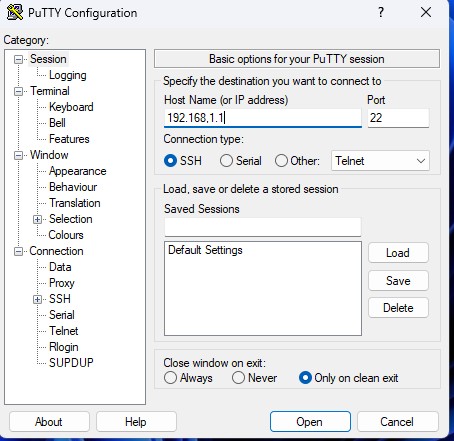
sysupgrade -n /tmp/openwrt-mediatek-filogic-xiaomi_mi-router-ax3000t-squashfs-sysupgrade.bin
El router se desconectará de PuTTY y empezará a actualizarse. Bajo ningún concepto apaguéis el router.
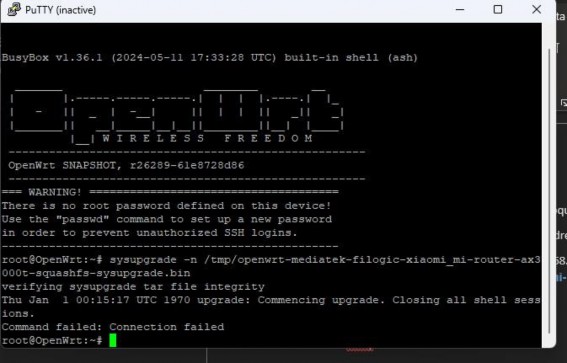
Conexión a Internet y actualización
Deberemos conectar el router a un router con Internet para actualizar los paquetes OPKG e instalar LuCI:
opkg update opkg install luci
Nos conectamos a PuTTY una vez hayamos conectado a Internet nuestro router y ejecutamos:
Aquí más información adicional: https://openwrt.org/docs/guide-user/luci/luci.essentials
Restaurar a Xiaomi
Leer el tutorial de Xiaomi repair tool o "ladrillo".
![]()
Actualización de OpenWRT
No es necesario en la mayoría de casos restaurar el router (herramienta de recuperación de Xiaomi), con tan solo el nuevo archivo openwrt-mediatek-filogic-xiaomi_mi-router-ax3000t-squashfs-sysupgrade.bin hacer la actualización desde web o SSH. Y ya según ROM si es compatible o no, mantener configuración.
Atención peligro de brick: Jamas instaléis ROMs con palabra UBOOT, por ejemplo: xiaomi_mi-router-ax3000t-ubootmod-squashfs-sysupgrade.itb. Esto podría brikear el router. Tenedlo muy en cuenta, además si habéis modificado el UBOOT la herramienta de recuperación de Xiaomi no funcionará.
![]()

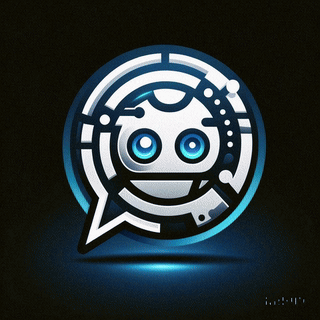 Asistente XiaoHack
Asistente XiaoHack
Xiaohack V 3.3 | © Copyright 2024 | Users Online: 1 | Estado: Offline
